电脑如何打开MMP文件
MMP是一种特殊的文件格式,有些新用户不知道电脑如何打开MMP文件,接下来小编就给大家介绍一下具体的操作步骤。
具体如下:
1. 首先第一步打开电脑浏览器,先在搜索框中输入【mmp在线】,接着根据下图箭头所指,点击【Free View】链接。

2. 第二步打开网页后,根据下图所示,点击【Open Free MPP Project Plan】选项。如果想要使用软件打开的话,点击下方【Download X】。

3. 第三步成功打开网页版工具,根据下图所示,点击左上角【FILE】选项。
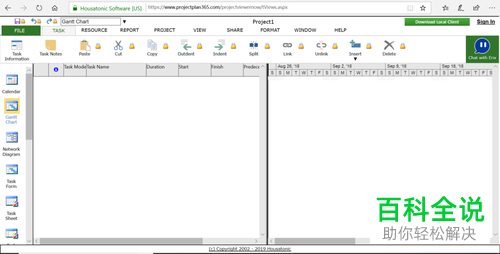
4. 第四步在弹出的窗口中,根据下图所示,依次点击【Open-Computer】选项,接着选择需要打开的MMP文件。
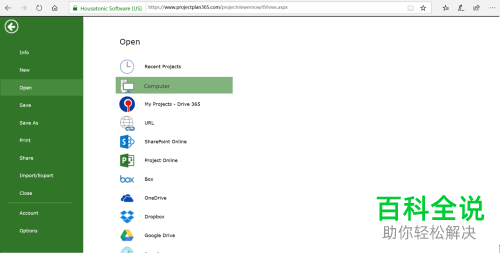
5. 最后根据下图箭头所指,成功打开MMP文件。
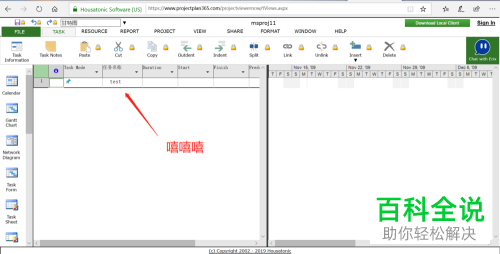
方法/步骤2
1. 首先第一步根据下图所示,双击软件安装包。

2. 第二步在弹出的窗口中,根据下图所示,点击【自定义】选项。
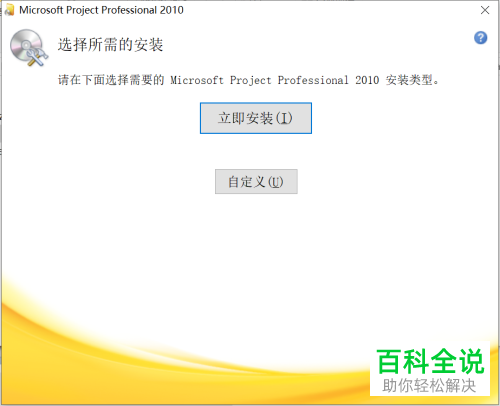
3. 第三步进入【安装选项】页面,根据下图所示,保留默认设置。
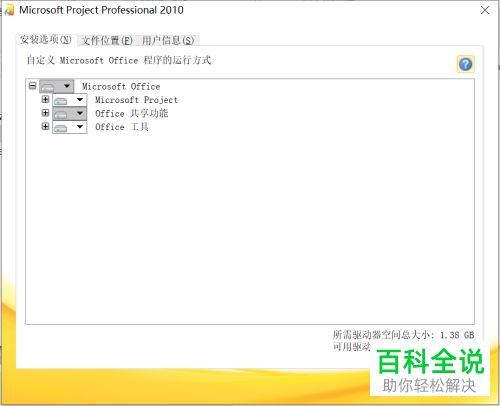
4. 第四步进入【文件位置】页面,根据下图所示,可以点击【浏览】选项,设置软件安装目录。
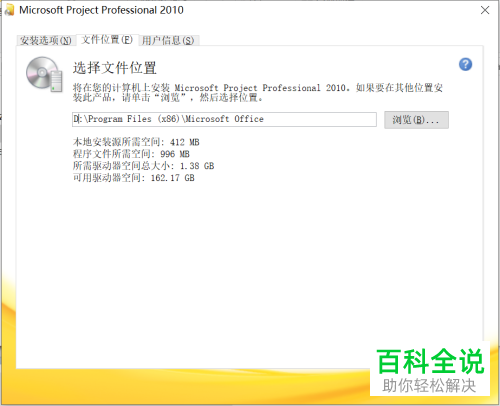
5. 第五步设置完成后,点击【立即安装】选项,根据下图所示,等待安装完成。
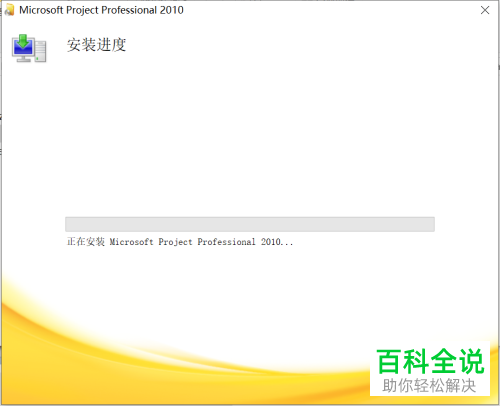
6. 第六步安装完成后,根据下图所示,打开该软件。
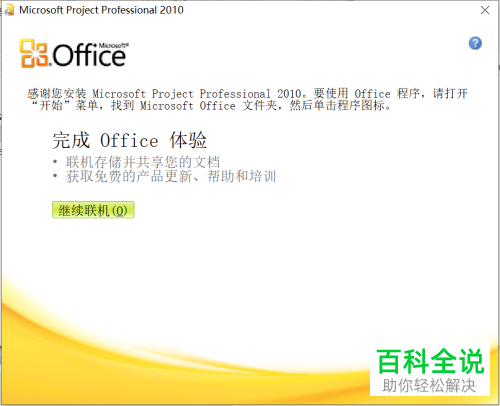
7. 最后找到并双击MMP文件,根据下图箭头所指,成功打开文件。需要注意的是,该软件需要激活才能正常使用。


以上就是电脑如何打开MMP文件的方法。
赞 (0)

